Considerações Finais Essenciais
- Antes de devolver seu computador de trabalho, consulte o departamento de TI da sua empresa para garantir que você esteja em conformidade com as políticas internas.
- Faça uma cópia de segurança dos seus arquivos pessoais e organize os documentos restantes para seus colegas antes da sua saída da empresa.
- Peça permissão para copiar programas úteis e salve contatos, e-mails, informações de login, limpe o histórico de navegação, apague arquivos pessoais, esvazie a lixeira e limpe o computador.
Você recebeu uma nova oportunidade de emprego e precisa devolver o seu computador corporativo. Antes de entregá-lo, há algumas ações cruciais que você pode tomar para salvaguardar suas informações confidenciais e dados importantes.
Apesar de o laptop ser destinado ao uso profissional, é provável que você também o tenha utilizado para fins pessoais. É aconselhável remover esses dados antes da devolução. Abaixo estão os passos que você deve seguir antes de devolver seu computador de trabalho.
1. Fale com seu Empregador

Antes de alterar qualquer arquivo no seu computador, é fundamental entrar em contato com seu empregador para confirmar que você está seguindo as diretrizes de TI da empresa. Algumas organizações podem ter regras que limitam sua capacidade de obter informações de contato de clientes ou qualquer outro dado considerado confidencial.
Para manter um bom relacionamento com a empresa, siga as políticas da organização até o último dia. Após receber a aprovação da sua empresa, você pode iniciar os procedimentos listados abaixo. Mesmo que você não esteja vendendo seu computador, aprender como excluir arquivos permanentemente pode ser útil.
2. Faça Backup dos Seus Documentos

Após verificar com seu empregador que você pode fazer backup de arquivos pessoais, o próximo passo é revisar o computador e excluir arquivos desnecessários. Depois de remover arquivos desnecessários, organize os restantes, levando em consideração quem precisará deles.
Se você precisar de algum arquivo, salve-o em um pendrive ou na nuvem. Para arquivos que seus colegas precisarão acessar após a sua saída, salve-os em um local compartilhado. Se você não tem certeza de como fazer um backup, pode pesquisar ferramentas de terceiros para fazer backup dos seus dados do Windows.
3. Guarde Programas Úteis

Durante o seu tempo na empresa, você pode ter descoberto alguns programas que considera úteis. Se a sua nova função for similar à atual, alguns desses programas podem ser úteis no futuro.
Antes de copiar qualquer programa, obtenha a autorização do seu empregador, pois algumas empresas consideram seus programas como informações proprietárias e pode haver problemas de licenciamento. Fale com seu empregador e com a TI antes de baixar qualquer programa no computador da empresa.
Se você receber autorização para copiar os programas, é recomendável salvá-los em um pendrive ou na nuvem para acessá-los quando necessário. Se você precisa de um aplicativo de planejamento, procure planejadores semanais gratuitos para organizar suas tarefas.
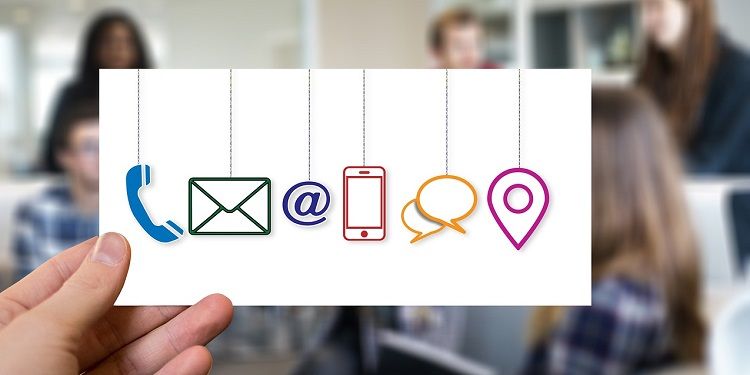
É provável que você tenha feito conexões durante seu trabalho atual e queira manter contato, seja pessoal ou profissionalmente. O acesso a e-mails antigos pode ser útil no futuro para obter referências, informações e oportunidades de networking. Consulte um guia rápido sobre como importar e exportar contatos de e-mail.
Se sua empresa usa o Microsoft Outlook, há duas maneiras de salvar seus e-mails e contatos:
- Arraste manualmente cada e-mail ou informação de contato para uma nova pasta.
- Exporte as informações de contato através da função Abrir e Exportar em Arquivo, e salve o arquivo como CSV. Certifique-se de marcar a caixa “Incluir Subpastas” para copiar todos os dados para a pasta selecionada.
5. Salve Suas Informações de Login

Muitos de nós têm o hábito de salvar senhas no navegador que usamos com frequência, o que facilita o acesso às nossas contas. É uma forma fácil e eficiente de acessar suas contas até que precise acessá-las em outro computador.
Anote seus nomes de usuário e senhas e salve as informações em um local seguro onde você possa acessá-las facilmente. Você pode aprender a gerenciar senhas salvas no Android com o Google Password Manager.
6. Limpe o Histórico do Navegador
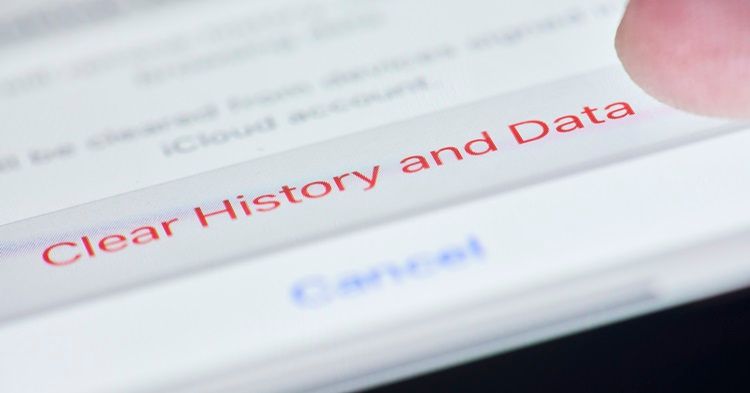 Fotos stock gratuitas por Vecteezy
Fotos stock gratuitas por Vecteezy
https://www.vecteezy.com/photo/31176220-cleaning-safari-internet-browser-history-and-cache-data-on-iphone
Você deve excluir o cache, favoritos, cookies, histórico da internet e senhas. As senhas são importantes de serem apagadas, pois esquecer de removê-las pode permitir que alguém tenha acesso às suas contas.
A maioria dos navegadores, como Microsoft Edge, Google Chrome e Firefox, facilita a exclusão de dados nas configurações do navegador. Você pode aprender como limpar o histórico de navegação do Safari em um iPhone ou Mac.
7. Exclua Programas e Arquivos Pessoais

Procure por arquivos pessoais no seu computador, incluindo fotos, vídeos e arquivos de áudio. Você pode verificar os locais onde costuma salvar arquivos, como Downloads, Meus Documentos, Área de Trabalho e outras pastas que você criou.
Use o recurso de pesquisa do Windows para localizar arquivos de vídeo, áudio, imagem e qualquer PDF que você tenha salvo. Além disso, há várias formas de desinstalar programas do Windows. Certifique-se de ter excluído todos os e-mails pessoais enviados do seu e-mail comercial e exclua aplicativos que baixou para uso pessoal, como Netflix ou Spotify.
8. Esvazie a Lixeira
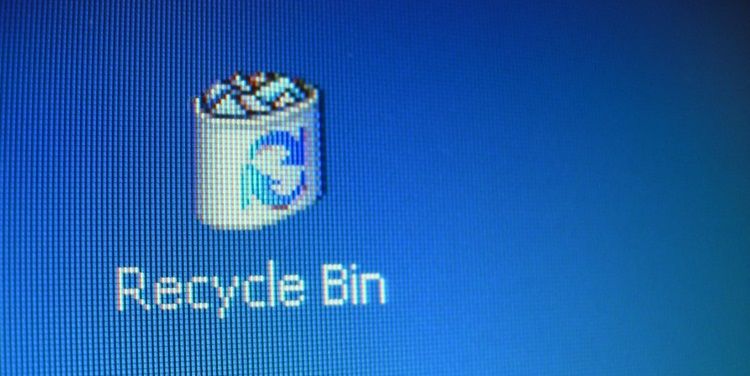 Crédito da foto: Lars Plougmann
Crédito da foto: Lars Plougmann
https://visualhunt.com/f7/photo/127133764/b8adf0216e/
Depois de excluir seus arquivos pessoais, a última coisa que você deve fazer é esvaziar a lixeira. Seus arquivos só desaparecem do dispositivo depois de você esvaziá-la.
Se faz tempo que você não esvazia a lixeira, você poderá notar um aumento na velocidade do computador ao fazer isso. Para esvaziar a lixeira, clique com o botão direito e selecione “Esvaziar Lixeira”. Você pode aprender como fazer o Windows esvaziar automaticamente a Lixeira.
9. Limpe o Computador

Muitos de nós costumam comer e beber perto do computador, o que pode causar respingos e migalhas. Antes de devolver seu laptop, use ar comprimido para limpar o teclado e um pano ou lenços de microfibra para limpar o computador, tela e trackpad.
Se você precisar de dicas sobre como limpar seu computador, aprenda truques de limpeza para fazer seu laptop parecer novo.
10. Não se Esqueça do Celular da Empresa!
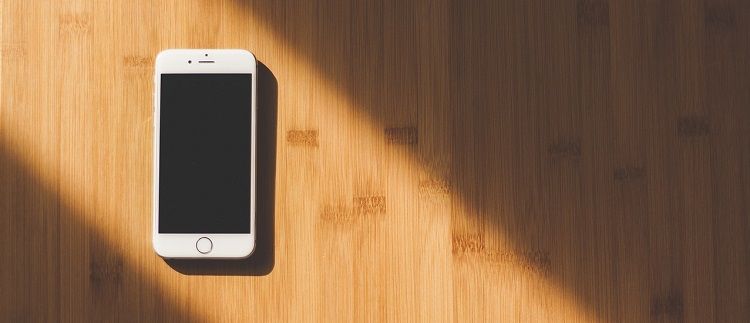
Além do computador, você também precisará devolver o celular fornecido pela empresa, se houver. As etapas são semelhantes às que você realiza para limpar o computador.
A exclusão de dados do seu celular pode ser mais importante considerando a natureza pessoal dos telefones. Certifique-se de ter excluído todas as mensagens privadas e aplicativos baixados para uso pessoal.
Deixe Seu Emprego com Uma Nota Positiva
Independentemente do motivo pelo qual você está deixando seu emprego, é importante não queimar pontes ao sair. Você deve tornar a transição o mais suave possível, garantindo que seus colegas de trabalho possam acessar o trabalho que você realizou.
Certifique-se de que todos com quem você está trabalhando estejam cientes do status do projeto antes de você sair e resolva o máximo possível de questões pendentes. Deixe seu emprego com uma nota positiva para iniciar sua nova fase profissional.